机构部门管理实现对使用单位的分支机构和部门的集中管理。“机构”即分支机构,是指总部(总公司)下的分支机构(如分公司、办事处等),部门是总部或分支机构内部的组织。只有亚拓管理软件专业版有“分支机构”扩展功能模块,才可以维护分支机构。亚拓管理软件(标准版、星光版)、红管家仓库管理软件(专业版、标准版)只需要维护部门即可。下面我们以亚拓管理软件专业版为例来演示一下具体的操作步骤。
在功能导航窗中点击“基础资料”—》“机构部门”,即可进入“机构部门”维护功能,其界面如下图1所示:
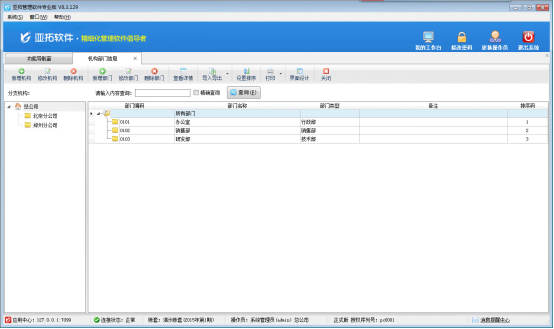
图1
新增机构:增加分支机构信息。
修改机构:进行分支机构信息的修改。
删除机构:对选定的分支机构信息进行删除,如该机构下有员工信息将显示不能删除。如确需删除,可以修改相应的员工信息,修改员工所属部门为其他机构下的部门即可。
【注意】
①分支机构管理功能属于扩展功能,只有专业版和开拓版才可以使用。有分支机构模块,可以按分支机构进行数据权限管理,分支机构之间无法查看相应的数据(客户信息、单据信息等),总部可汇总查看所有分支机构的数据。
②使用单位可以包括多个分支机构,每个分支机构下面又可以设置多个部门。
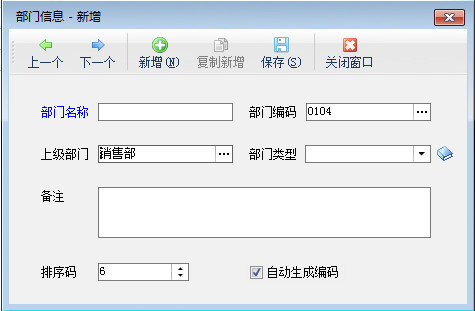
图2
新增部门:增加部门信息,复制新增可以复制当前的部门进行修改后保存。
修改部门:对部门信息进行修改。
删除部门:对选定的部门信息进行删除。如果部门已使用则不允许删除,可以先将相应员工的所属部门调整为其他部门,然后才可以删除。
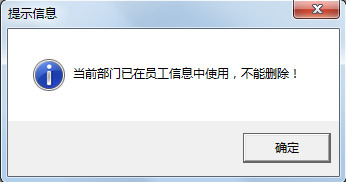
图3
查看详情:点击“查看详情”按钮,可以查看部门信息。默认是不能直接修改和删除的,需要点击“修改”按钮才可以进行修改,对修改过的信息要及时进行保存。
导入导出:“从EXCEL导入”即把文件夹里已存在或做好的EXCEL信息文件导入进来直接使用,“导出到EXCEL”即把当前编辑好的信息列表以EXCEL的形式导出放到自定义的文件夹内以供备份或保存。
排序设置:点“排序设置”按钮后,进入排序模式,软件会显示“快速排序”、“上移”、“下移”等功能按钮。点击生成快速排序、上移、下移三种方式,“快速排序”可将其按照部门编码、部门名称自动生成顺序;也可以选择要调整的部门记录,然后点击“上移”、“下移”按钮调整顺序。排序设置完成后,点“保存排序”按钮,将排序设置更新到数据库。










 豫公网安备 41010502003017号
豫公网安备 41010502003017号



